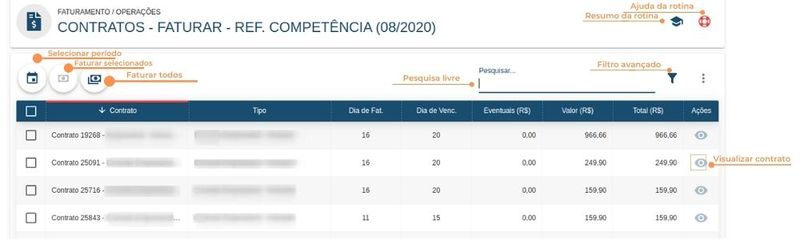Mensal
Rotina
Faturamento / Operações / Dashboard - Faturamento (Nova)> Mensal
Objetivo da rotina
Possibilita a visualização e o faturamento de contratos com o tipo de Faturamento Mensal.
Principais conceitos
Contrato: é um agrupador de informações, em que é possível determinar um cliente, serviço contratado, valor a ser cobrado, regras de cobrança, entre outras informações.
Fatura: Documento que o estabelecimento emite para o cliente, com o valor em débito e com prazo de quitação da dívida, seja parcelado ou à vista. Na fatura consta a relação dos produtos e serviços com seus preços.
Integração Bancária: Processo de comunicação entre o ERP e o banco através de arquivos de remessa e retorno, enviando e recebendo informações de cobranças para o banco, tal como registros, recebimentos, alterações, entre outros.
Local: No ERPVoalle, o Local identifica a Empresa, ou seja: cada CNPJ (Cadastro Nacional da Pessoa Jurídica) representa um Local. Caso a Empresa tenha mais de um CNPJ, cada um deles terá um Local exclusivo nos parâmetros do ERPVoalle.
Visão geral da rotina
Resumo da Rotina ![]() : Aqui você vê informações sobre as principais funções da rotina.
: Aqui você vê informações sobre as principais funções da rotina.
Ajuda da Rotina ![]() : Ao clicar no ícone, você é direcionado à pagina da Wiki com o conteúdo sobre a rotina.
: Ao clicar no ícone, você é direcionado à pagina da Wiki com o conteúdo sobre a rotina.
Filtro Avançado ![]() : Utilize filtros para buscar itens da rotina.
: Utilize filtros para buscar itens da rotina.
Pesquisar: Faça uma pesquisa livre por palavras e itens da rotina.
Ações na rotina
Como selecionar uma Competência
A seleção de uma Competência pode ser feita de duas formas:
- Ao acessar o menu Mensal, uma janela será aberta automaticamente para que você selecione a Competência:
1. Informe a competência desejada.
2. Clique em CONFIRMAR ![]() .
.
- Já na rotina:
1. Clique no ícone “Selecionar período” ![]() ;
;
2. Informe a Competência desejada;
3. Clique em CONFIRMAR para listar a competência selecionada.
Como faturar contratos selecionados
1. Selecione os contratos que você deseja faturar.
2. Clique no ícone “Faturar selecionados” ![]() .
.
3. Na janela "Faturar Selecionados", indique os dados para emissão, se é "Conforme o contrato" ou "Data específica".
4. Se for conforme "Data específica", informe a data.
5. Se em Suíte / Configurações / Parâmetros > Faturamento o campo Libera Geração de Títulos estiver definido como sim e o parâmetro Valor Mínimo da Fatura no Faturamento de Contratos estiver com um valor maior do que 0, aparecerá a seguinte campo: Considerar Valor Mínimo de Faturamento.
Quando selecionado (por padrão ele já vem selecionado), esse título só será faturado se o valor da fatura for maior do que o valor estabelecido em Valor Mínimo da Fatura no Faturamento de Contratos. No contrário, o título ficará aguardando a geração do faturamento para próxima competência, e então ocorrerá a soma dos dois títulos gerados em uma única fatura com o valor da soma das duas competências.
Caso a opção seja desmarcada o sistema iria gerar a fatura mesmo quando o valor da fatura estiver abaixo do valor mínimo estipulado.
6. Clique em CONFIRMAR, será aberto um modal informando o número de contratos a ser faturado.
7. Após conferir se o número de contratos a faturar está correto clique em CONFIRMAR.Os contratos serão encaminhados para a fila de faturamento.
Como faturar todos os contratos
1. Clique no ícone “Faturar todos” ![]() .
.
2. Na janela "Faturar todos", indique os dados para emissão, se é Conforme o contrato ou Data específica.
3. Se for conforme "Data específica", informe a data.
4. Se em Suíte / Configurações / Parâmetros > Faturamento o campo Libera Geração de Títulos estiver definido como sim e o parâmetro Valor Mínimo da Fatura no Faturamento de Contratos estiver com um valor maior do que 0, aparecerá a seguinte campo: Considerar Valor Mínimo de Faturamento.
Quando selecionado (por padrão ele já vem selecionado) esse título só será faturado se o valor da fatura for maior do que o valor estabelecido em Valor Mínimo da Fatura no Faturamento de Contratos. No contrário o título ficará aguardando a geração do faturamento para próxima competência, e então ocorrerá a soma dos dois títulos gerados em uma única fatura com o valor da soma das duas competências.
Caso a opção seja desmarcada o sistema iria gerar a fatura mesmo quando o valor da fatura estiver abaixo do valor mínimo estipulado.
5. Clique em CONFIRMAR. Os contratos serão encaminhados para a fila de faturamento.
Como Faturar contratos conforme o Filtro
Clique no ícone "Filtro avançado" ![]() para que seja possível ajustar diversos filtros conforme suas necessidades, facilitando a busca. Agora, preencha os campos que você deseja filtrar, lembrando que nenhum deles é obrigatório.
para que seja possível ajustar diversos filtros conforme suas necessidades, facilitando a busca. Agora, preencha os campos que você deseja filtrar, lembrando que nenhum deles é obrigatório.
-Valores eventuais?: assinale a opção caso deseje filtrar somente os contratos que possuem valores eventuais para a competência que foi selecionada;
-Somente valores maiores que zero: assinale a opção caso deseje filtrar somente os contratos com valor total dos serviços maior que zero;
-Situação: selecione se você deseja filtrar por contratos em situação Normal, Outras situações ou Todos;
-Contrato: insira o número do contrato desejado;
-Tipo de Contrato:selecione um tipo de contrato - previamente cadastrado em Service Desk / Cadastros / Contratos - Tipos ou Faturamento / Cadastros / Tipo de Contrato;
-Tipo de Faturamento: selecione um tipo de faturamento, podendo ser especial ou mensal;
-Tipo de Operação: selecione um tipo de operação, previamente cadastrado em Financeiro / Cadastros / Operações;
-Tipo de cobrança:filtre os contratos pelo tipo de cobrança;
-Ciclo de Faturamento: filtre os contratos por um ciclo de faturamento;
-Tipo de Vencimento: filtre pelo tipo de vencimento, podendo ser Mês Atual, Mês Seguinte ou Todos;
-Dia de vencimento - De: filtre os contratos que tenham o dia de vencimento a partir da data estabelecida.
-Dia de vencimento - Até: filtre os contratos que tenham o dia de vencimento até a data estabelecida.
-Dia de faturamento - De: filtre os contratos que tenham o dia de faturamento a partir da data estabelecida.
-Dia de faturamento - Até: filtre os contratos que tenham o dia de faturamento até a data estabelecida.
-Local: selecione um local, previamente cadastrado;
-Cliente:selecione um cliente cadastrado em Suíte / Cadastro /Pessoas - Completo;
-Município: selecione o município desejado;
-Bairro: insira o bairro desejado.
Após selecionar todos os filtros desejados, clique em APLICAR.
Como visualizar contrato
1. Clique no ícone “Visualizar contrato” ![]() na linha do contrato desejado. Você será direcionado para a tela do contrato.
na linha do contrato desejado. Você será direcionado para a tela do contrato.
2. Para sair, basta fechar a página.